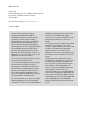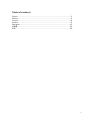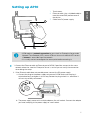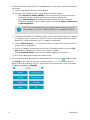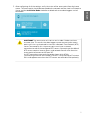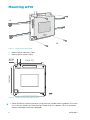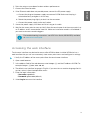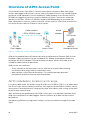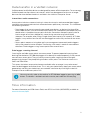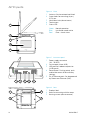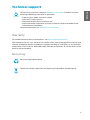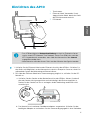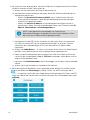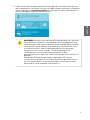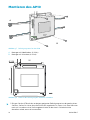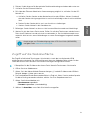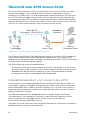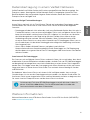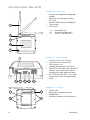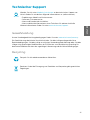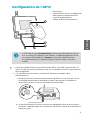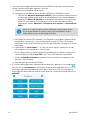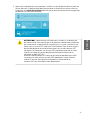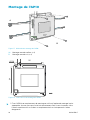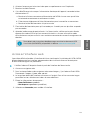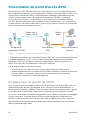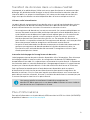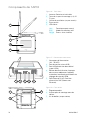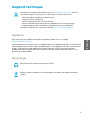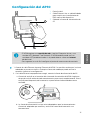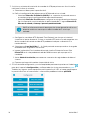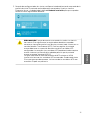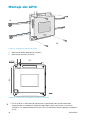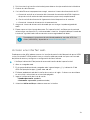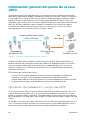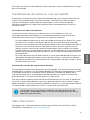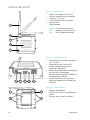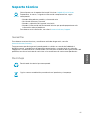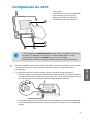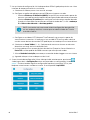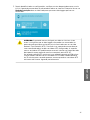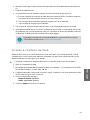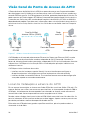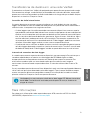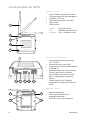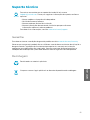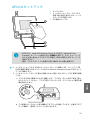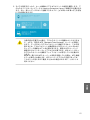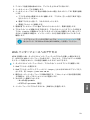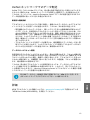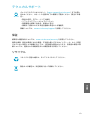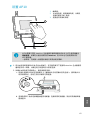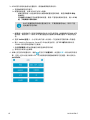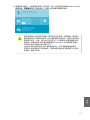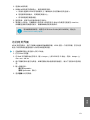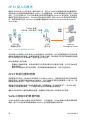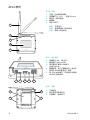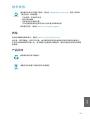La página se está cargando...
La página se está cargando...
La página se está cargando...
La página se está cargando...
La página se está cargando...
La página se está cargando...
La página se está cargando...
La página se está cargando...
La página se está cargando...
La página se está cargando...
La página se está cargando...
La página se está cargando...
La página se está cargando...
La página se está cargando...
La página se está cargando...
La página se está cargando...
La página se está cargando...
La página se está cargando...
La página se está cargando...
La página se está cargando...
La página se está cargando...
La página se está cargando...
La página se está cargando...
La página se está cargando...
La página se está cargando...
La página se está cargando...
La página se está cargando...
La página se está cargando...
La página se está cargando...
La página se está cargando...
La página se está cargando...
La página se está cargando...
La página se está cargando...
La página se está cargando...

Configuración del AP10
2
3
1
1 Pantalla táctil.
2 Cable Ethernet. Use un cable blindado
para cumplir con el rendimiento de
EMC nominal del dispositivo.
3 Cable de la fuente de alimentación de
CC.
• El AP10 requiere una conexión de red a viewLinc Enterprise Server y a un
servidor NTP (Network Time Protocol). El AP10 también puede usar sus
servidores NTP predeterminados si se puede obtener a acceso a Internet
desde la red.
• Por lo general, es más fácil configurar el punto de acceso antes de montarlo.
1. Conecte el cable Ethernet al puerto Ethernet del AP10. Si es posible, conéctese a la misma
red donde se encuentra viewLinc Enterprise Server, de modo que pueda verificar la
conexión al efectuar la configuración.
2. Si el cable Ethernet no proporciona energía, conecte la fuente de alimentación de CC:
a. Conecte el enchufe en el conector del sistema de alimentación del AP10. Asegúrese
de que el enchufe esté orientado correctamente y que encaje completamente. Gire el
enchufe para bloquearlo; de lo contrario, no permanecerá conectado de manera
confiable.
b. La fuente de alimentación incluye varios adaptadores para los tomacorrientes.
Conecte el adaptador que necesita y enchufe la fuente de alimentación a un
tomacorriente.
35
ESPAÑOL

3. Se inicia un asistente de instalación al encender el AP10 por primera vez. Use la interfaz
táctil para finalizar el asistente:
a. Seleccione un idioma para la pantalla táctil.
b. Defina la configuración de red para que el AP10 pueda unirse a la red:
• Seleccione Dirección IP dinámica (DHCP) si va a conectar el punto de acceso a
una red que asigna la configuración de red automáticamente.
• Seleccione Dirección IP estática para configurar los ajustes de red manualmente.
Con la información suministrada por el administrador de TI, ingrese Dirección IP,
Máscara de subred y Gateway o pasarela predeterminada.
DHCP es la forma más común de asignar los ajustes de red. No utilice una
dirección estática a menos que su administrador de TI se lo haya
indicado.
c. Configure los servidores NTP (Network Time Protocol) con los que se intentará
sincronizar el punto de acceso. Si tiene un servidor NTP local en la red, reemplace uno
de los nombres de host de servidor NTP predeterminado por su dirección IP o
nombre de host.
d. Seleccione un Canal de VaiNet (1 ... 8). Cada punto de acceso que esté en el rango de
otro debe tener asignado un canal único.
e. Ingrese la dirección IP o el nombre de host de viewLinc Enterprise Server. Deje
Puerto TCP en el valor predeterminado de 12600 a menos que sepa que se ha
cambiado.
f. Active Modo de instalación para comenzar a conectar los registradores de datos al
sistema.
g. Espere a que la pantalla cambie a la pantalla de inicio.
4. Si el asistente de configuración ya se ha completado previamente, presione el símbolo
para abrir la pantalla Configuración y verifique todos los ajustes enumerados en paso 3.
También hay algunos ajustes opcionales para la pantalla y el LED, así como para bloquear
la pantalla táctil con una contraseña. La contraseña predeterminada es ap123456.
36 M211821EN-E

5. Después de configurar todos los ajustes, verifique el estado del punto de acceso desde la
pantalla de inicio. El punto de acceso debe estar conectado a la red y a viewLinc
Enterprise Server, y se debe haber habilitado Modo de instalación para que se puedan
conectar nuevos registradores de datos.
El punto de acceso no encenderá su radio si no tiene la
hora exacta. Esto significa que los registradores de datos no pueden
conectarse al punto de acceso hasta que haya sincronizado su hora con un
servidor Network Time Protocol (NTP). Para conseguirlo, el punto de
acceso debe tener una conexión de red a uno de los servidores NTP
configurados. La conexión a los servidores NTP predeterminados requiere
acceso a Internet y el firewall de la red debe permitir que el punto de
acceso se conecte al puerto UDP 123.
Se sigue mostrando un error de conexión del NTP mientras el AP10
sincroniza la hora con los servidores NTP enumerados. Puede tardar hasta
15 minutos para que desaparezca, incluso cuando los servidores NTP sean
accesibles. Espere con paciencia.
PRECAUCIÓN
37
ESPAÑOL

Montaje del AP10
B
A
Figura 19 Métodos de montaje del AP10
A Montaje con bridas de plástico (2 piezas)
B Montaje con tornillos (4 piezas)
mm
116
124
Ø 3,50
Figura 20 Dimensiones de montaje con tornillos del AP10
1. Fije el AP10 en su ubicación de montaje con la opción de montaje más adecuada.
Asegúrese que la unidad esté fijada con seguridad si realiza el montaje a una altura
superior a 2 m (aproximadamente 6 pies) o en una ubicación donde suponga un peligro si
se cae.
38 M211821EN-E

2. Dirija la antena hacia arriba o hacia abajo para obtener el mejor rendimiento inalámbrico.
3. Conecte el cable Ethernet.
4. Si el cable Ethernet no proporciona energía, conecte el sistema de alimentación de CC:
a. Conecte el enchufe en el conector del sistema de alimentación del AP10. Asegúrese
de que el enchufe esté orientado correctamente y que encaje completamente.
b. Gire el enchufe de alimentación ligeramente hasta bloquearlo en el conector.
c. Conecte el sistema de alimentación al tomacorriente.
5. Asegure el sistema de alimentación de modo que no se caiga ni quede colgando del
cable.
6. Espere a que se inicie el punto de acceso. En la pantalla táctil, verifique que el punto de
acceso tenga una dirección IP y esté conectado a viewLinc. Asegúrese de que el modo de
instalación siga habilitado si desea conectar nuevos registradores de datos.
Para obtener instrucciones de solución de problemas, consulte AP10 User
Guide (M211860EN), disponible en www.vaisala.com/ap10.
Acceso a la interfaz web
Puede que resulte difícil obtener acceso a la interfaz de pantalla táctil después de que el AP10
se haya instalado. El AP10 también tiene una interfaz web que puede usar para ver el estado
del punto de acceso y configurar su configuración de forma remota.
1. Verifique la dirección IP del punto de acceso de interfaz desde la pantalla táctil.
2. Abra un navegador web.
3. En el campo de dirección de navegador web, ingrese https:// y la dirección IP del
AP10. Por ejemplo: https://192.168.10.47
4. El idioma predeterminado de la interfaz de usuario es el inglés. Si desea usar otro idioma
en esta sesión, selecciónelo en el menú desplegable.
5. Ingrese la información de inicio de sesión:
• Nombre de usuario: apadmin
• Contraseña: ap123456 (predeterminado)
6. Seleccione Iniciar sesión para obtener acceso a la interfaz.
39
ESPAÑOL

Información general del punto de acceso
AP10
El punto de acceso AP10 VaiNet de Vaisala es un punto de acceso inalámbrico que recopila
datos de los registradores de datos inalámbricos VaiNet y los transfiere a viewLinc Enterprise
Server mediante una conexión Ethernet con cable. El AP10 implementa el protocolo VaiNet
propio de Vaisala. Puede conectar hasta 32 registradores de datos RFL100 al sistema de
monitoreo viewLinc de Vaisala. La conexión inalámbrica opera en una banda de frecuencia de
868 MHz, 915 MHz o 920 MHz, según el modelo. Para obtener más información sobre la
instalación del sistema viewLinc, consulte viewLinc Setup Guide y viewLinc User Guide
correspondientes a su versión de viewLinc Enterprise Server.
viewLinc
Enterprise Server
Punto de acceso
AP10
Registradores
de datos RFL100
Rango inalámbrico de VaiNet
> 100 m (328 pies)
Servidor NTP
Red
con cables
Figura 21 El AP10 en el sistema de monitoreo viewLinc
El AP10 se puede alimentar desde el conector Ethernet con PoE (Power over Ethernet) o
desde el conector del sistema de alimentación mediante el adaptador de CA/CC incluido. Si
están conectados ambos sistemas de alimentación, el adaptador de CA/CC se usa para
alimentar el dispositivo. El AP10 tiene clasificación IP22 y es adecuado para aplicaciones
industriales de interior.
El AP10 tiene dos interfaces de usuario:
• Interfaz táctil en el panel delantero. Use esta interfaz para configurar el dispositivo
durante la instalación y para comprobar localmente el estado de la conexión.
• Interfaz web mediante la conexión Ethernet. Esta interfaz proporciona características de
configuración avanzada y se puede obtener acceso a ella de forma remota.
Ubicación de instalación y rango del AP10
En un espacio interior típico, el rango inalámbrico del AP10 es de 100 m como mínimo. En un
espacio abierto con línea de visión y sin estructuras que provoquen interferencias, el rango
puede ser superior a 500 m (1640 pies). Se pueden colocar hasta 8 puntos de acceso dentro
del rango de otro, incluso de lado a lado, siempre y cuando cada uno tenga su propio canal de
VaiNet.
Las paredes y los techos son buenas ubicaciones para el AP10. No es obligatorio que esté a la
vista. Si es posible, coloque el AP10 en el mismo piso que los registradores de datos. Dirija la
antena hacia arriba o hacia abajo para obtener el mejor rendimiento inalámbrico.
40 M211821EN-E

Evite colocar el AP10 cerca de superficies metálicas grandes, ya que se puede reducir el rango
de la señal de radio.
Transferencia de datos en una red VaiNet
El protocolo y los dispositivos de VaiNet están diseñados para el funcionamiento eficiente en
cuanto al consumo de energía. Para ahorrar energía, la red VaiNet transfiere los datos a
intervalos establecidos, lo que puede ser evidente para el usuario como tiempos de
transferencia de datos más largos antes de que los datos estén disponibles en viewLinc
Enterprise Server.
Conexiones de radio intermitentes
Los puntos de acceso se turnan para comunicarse en un ciclo de dos minutos y los
registradores de datos conectados envían los datos de mediciones al punto de acceso
conectado cada cuatro minutos. Esto presenta los siguientes escenarios:
• Los registradores de datos que no están conectados actualmente (los dispositivos nuevos
o los que están fuera del contacto por radio) buscan los puntos de acceso disponibles
durante un ciclo completo antes de que puedan decidir cuál es el punto de acceso óptimo
para ellos. Los intentos de conexión normalmente toman, al menos, algunos minutos.
Además, algunos escenarios de conexión pueden requerir varios intentos. Por ejemplo,
cuando se llene un punto de acceso único hasta su capacidad total de 32 registradores de
datos, es posible que al registrador de datos le lleve una hora para conectarse con éxito al
punto de acceso.
• Los puntos de acceso solicitan datos faltantes y emiten comandos de administración a los
registradores de datos dentro de la ventana de comunicación. La transferencia de datos
de medición de todo un mes que provienen de 32 registradores de datos usando un punto
de acceso lleva varias horas.
Intervalo del escaneo de registradores de datos
El escaneo de puntos de acceso disponibles consume energía. A fin de prevenir que el escaneo
repetido drene las baterías, los registradores de datos RFL100 cierran temporalmente su radio
si no pueden conectarse a un punto de acceso. Retomarán la exploración después de un
intervalo de espera que se vuelve progresivamente más extenso si siguen sin encontrar un
punto de acceso. El intervalo máximo es de 8 horas y 30 minutos.
Esto significa que cuando los puntos de acceso están disponibles tras un corte, es posible que
les lleve a los registradores de datos varias horas para descubrirlos. Por tal motivo, siempre
debería mantener sus puntos de acceso encendidos y comenzar la instalación de red mediante
la instalación del servidor empresarial viewLinc y el punto de acceso primero.
Usted puede activar manualmente el radio del registrador de datos RFL100
presionando su botón Info. El botón se encuentra al lado del puerto de servicio
debajo del tapón de silicona.
Más información
Para obtener más información sobre el punto de acceso AP10, consulte AP10 User Guide
(M211860EN), disponible en www.vaisala.com/ap10.
41
ESPAÑOL

Partes del AP10
1
2
3
4
5
Figura 22 Parte frontal
1 Antena. Se puede girar e inclinar.
2 Orificios de tornillo para el montaje
(4 piezas), Ø 3,2 mm
3 Orificio de ventilación (no cubrir)
4 Pantalla táctil
5 LED de estado:
Verde Funcionamiento normal
Azul Modo de instalación activo
Rojo Error: comprobar estado
1 2 3 4 5
Figura 23 Panel de conexión
1 Conector del sistema de alimentación
(10 ... 30 VCC)
2 Puerto de servicio (micro USB)
3 Puerto USB para expansión de
hardware (USB tipo A)
4 Botón de restablecimiento. Presiónelo
para reiniciar y manténgalo
presionado para devolver el AP10 a la
configuración de fábrica.
5 Puerto Ethernet RJ-45. Se puede
alimentar mediante PoE (Power over
Ethernet).
1
2
2
3
Figura 24 Parte posterior
1 Etiqueta del producto
2 Orificios para montar con bridas para
cables
3 Tornillos de la carcasa (no quitar)
42 M211821EN-E

Soporte técnico
Comuníquese con el soporte técnico de Vaisala en [email protected]om.
Proporcione, al menos, la siguiente información complementaria, según
corresponda:
• Nombre del producto, modelo y número de serie
• Versión de software y firmware
• Nombre y ubicación del lugar de instalación
• Nombre e información de contacto del técnico que pueda proporcionar más
información sobre el problema
Para obtener más información, consulte el www.vaisala.com/support.
Garantía
Para obtener nuestros términos y condiciones estándar de garantía, consulte
www.vaisala.com/warranty.
Tenga presente que dicha garantía puede perder su validez en caso de daño debido al
desgaste normal, a condiciones de operación excepcionales, a manipulación o instalación
negligente, o a modificaciones no autorizadas. Para conocer los detalles de la garantía de cada
producto, consulte el contrato de suministro o las condiciones de venta correspondientes.
Reciclaje
Recicle todo el material que corresponda.
Siga las normas establecidas para desechar el producto y el empaque.
43
ESPAÑOL
La página se está cargando...
La página se está cargando...
La página se está cargando...
La página se está cargando...
La página se está cargando...
La página se está cargando...
La página se está cargando...
La página se está cargando...
La página se está cargando...
La página se está cargando...
La página se está cargando...
La página se está cargando...
La página se está cargando...
La página se está cargando...
La página se está cargando...
La página se está cargando...
La página se está cargando...
La página se está cargando...
La página se está cargando...
La página se está cargando...
La página se está cargando...
La página se está cargando...
La página se está cargando...
La página se está cargando...
La página se está cargando...
La página se está cargando...
La página se está cargando...
La página se está cargando...
La página se está cargando...
La página se está cargando...
La página se está cargando...
La página se está cargando...
La página se está cargando...
Transcripción de documentos
Configuración del AP10 1 2 1 3 Pantalla táctil. Cable Ethernet. Use un cable blindado para cumplir con el rendimiento de EMC nominal del dispositivo. Cable de la fuente de alimentación de CC. 2 3 ESPAÑOL • El AP10 requiere una conexión de red a viewLinc Enterprise Server y a un servidor NTP (Network Time Protocol). El AP10 también puede usar sus servidores NTP predeterminados si se puede obtener a acceso a Internet desde la red. • Por lo general, es más fácil configurar el punto de acceso antes de montarlo. 1. Conecte el cable Ethernet al puerto Ethernet del AP10. Si es posible, conéctese a la misma red donde se encuentra viewLinc Enterprise Server, de modo que pueda verificar la conexión al efectuar la configuración. 2. Si el cable Ethernet no proporciona energía, conecte la fuente de alimentación de CC: a. Conecte el enchufe en el conector del sistema de alimentación del AP10. Asegúrese de que el enchufe esté orientado correctamente y que encaje completamente. Gire el enchufe para bloquearlo; de lo contrario, no permanecerá conectado de manera confiable. b. La fuente de alimentación incluye varios adaptadores para los tomacorrientes. Conecte el adaptador que necesita y enchufe la fuente de alimentación a un tomacorriente. 35 3. Se inicia un asistente de instalación al encender el AP10 por primera vez. Use la interfaz táctil para finalizar el asistente: a. Seleccione un idioma para la pantalla táctil. b. Defina la configuración de red para que el AP10 pueda unirse a la red: • Seleccione Dirección IP dinámica (DHCP) si va a conectar el punto de acceso a una red que asigna la configuración de red automáticamente. • Seleccione Dirección IP estática para configurar los ajustes de red manualmente. Con la información suministrada por el administrador de TI, ingrese Dirección IP, Máscara de subred y Gateway o pasarela predeterminada. DHCP es la forma más común de asignar los ajustes de red. No utilice una dirección estática a menos que su administrador de TI se lo haya indicado. c. Configure los servidores NTP (Network Time Protocol) con los que se intentará sincronizar el punto de acceso. Si tiene un servidor NTP local en la red, reemplace uno de los nombres de host de servidor NTP predeterminado por su dirección IP o nombre de host. d. Seleccione un Canal de VaiNet (1 ... 8). Cada punto de acceso que esté en el rango de otro debe tener asignado un canal único. e. Ingrese la dirección IP o el nombre de host de viewLinc Enterprise Server. Deje Puerto TCP en el valor predeterminado de 12600 a menos que sepa que se ha cambiado. f. Active Modo de instalación para comenzar a conectar los registradores de datos al sistema. g. Espere a que la pantalla cambie a la pantalla de inicio. 4. Si el asistente de configuración ya se ha completado previamente, presione el símbolo para abrir la pantalla Configuración y verifique todos los ajustes enumerados en paso 3. También hay algunos ajustes opcionales para la pantalla y el LED, así como para bloquear la pantalla táctil con una contraseña. La contraseña predeterminada es ap123456. 36 M211821EN-E 5. Después de configurar todos los ajustes, verifique el estado del punto de acceso desde la pantalla de inicio. El punto de acceso debe estar conectado a la red y a viewLinc Enterprise Server, y se debe haber habilitado Modo de instalación para que se puedan conectar nuevos registradores de datos. ESPAÑOL PRECAUCIÓN El punto de acceso no encenderá su radio si no tiene la hora exacta. Esto significa que los registradores de datos no pueden conectarse al punto de acceso hasta que haya sincronizado su hora con un servidor Network Time Protocol (NTP). Para conseguirlo, el punto de acceso debe tener una conexión de red a uno de los servidores NTP configurados. La conexión a los servidores NTP predeterminados requiere acceso a Internet y el firewall de la red debe permitir que el punto de acceso se conecte al puerto UDP 123. Se sigue mostrando un error de conexión del NTP mientras el AP10 sincroniza la hora con los servidores NTP enumerados. Puede tardar hasta 15 minutos para que desaparezca, incluso cuando los servidores NTP sean accesibles. Espere con paciencia. 37 Montaje del AP10 A B Figura 19 A B Métodos de montaje del AP10 Montaje con bridas de plástico (2 piezas) Montaje con tornillos (4 piezas) 116 124 Ø 3,50 mm Figura 20 Dimensiones de montaje con tornillos del AP10 1. Fije el AP10 en su ubicación de montaje con la opción de montaje más adecuada. Asegúrese que la unidad esté fijada con seguridad si realiza el montaje a una altura superior a 2 m (aproximadamente 6 pies) o en una ubicación donde suponga un peligro si se cae. 38 M211821EN-E 2. Dirija la antena hacia arriba o hacia abajo para obtener el mejor rendimiento inalámbrico. 3. Conecte el cable Ethernet. 4. Si el cable Ethernet no proporciona energía, conecte el sistema de alimentación de CC: a. Conecte el enchufe en el conector del sistema de alimentación del AP10. Asegúrese de que el enchufe esté orientado correctamente y que encaje completamente. b. Gire el enchufe de alimentación ligeramente hasta bloquearlo en el conector. c. Conecte el sistema de alimentación al tomacorriente. 5. Asegure el sistema de alimentación de modo que no se caiga ni quede colgando del cable. 6. Espere a que se inicie el punto de acceso. En la pantalla táctil, verifique que el punto de acceso tenga una dirección IP y esté conectado a viewLinc. Asegúrese de que el modo de instalación siga habilitado si desea conectar nuevos registradores de datos. Para obtener instrucciones de solución de problemas, consulte AP10 User Guide (M211860EN), disponible en www.vaisala.com/ap10. Acceso a la interfaz web 1. Verifique la dirección IP del punto de acceso de interfaz desde la pantalla táctil. 2. Abra un navegador web. 3. En el campo de dirección de navegador web, ingrese https:// y la dirección IP del AP10. Por ejemplo: https://192.168.10.47 4. El idioma predeterminado de la interfaz de usuario es el inglés. Si desea usar otro idioma en esta sesión, selecciónelo en el menú desplegable. 5. Ingrese la información de inicio de sesión: • Nombre de usuario: apadmin • Contraseña: ap123456 (predeterminado) 6. Seleccione Iniciar sesión para obtener acceso a la interfaz. 39 ESPAÑOL Puede que resulte difícil obtener acceso a la interfaz de pantalla táctil después de que el AP10 se haya instalado. El AP10 también tiene una interfaz web que puede usar para ver el estado del punto de acceso y configurar su configuración de forma remota. Información general del punto de acceso AP10 El punto de acceso AP10 VaiNet de Vaisala es un punto de acceso inalámbrico que recopila datos de los registradores de datos inalámbricos VaiNet y los transfiere a viewLinc Enterprise Server mediante una conexión Ethernet con cable. El AP10 implementa el protocolo VaiNet propio de Vaisala. Puede conectar hasta 32 registradores de datos RFL100 al sistema de monitoreo viewLinc de Vaisala. La conexión inalámbrica opera en una banda de frecuencia de 868 MHz, 915 MHz o 920 MHz, según el modelo. Para obtener más información sobre la instalación del sistema viewLinc, consulte viewLinc Setup Guide y viewLinc User Guide correspondientes a su versión de viewLinc Enterprise Server. Rango inalámbrico de VaiNet > 100 m (328 pies) Red con cables Servidor NTP Registradores de datos RFL100 Figura 21 Punto de acceso AP10 viewLinc Enterprise Server El AP10 en el sistema de monitoreo viewLinc El AP10 se puede alimentar desde el conector Ethernet con PoE (Power over Ethernet) o desde el conector del sistema de alimentación mediante el adaptador de CA/CC incluido. Si están conectados ambos sistemas de alimentación, el adaptador de CA/CC se usa para alimentar el dispositivo. El AP10 tiene clasificación IP22 y es adecuado para aplicaciones industriales de interior. El AP10 tiene dos interfaces de usuario: • Interfaz táctil en el panel delantero. Use esta interfaz para configurar el dispositivo durante la instalación y para comprobar localmente el estado de la conexión. • Interfaz web mediante la conexión Ethernet. Esta interfaz proporciona características de configuración avanzada y se puede obtener acceso a ella de forma remota. Ubicación de instalación y rango del AP10 En un espacio interior típico, el rango inalámbrico del AP10 es de 100 m como mínimo. En un espacio abierto con línea de visión y sin estructuras que provoquen interferencias, el rango puede ser superior a 500 m (1640 pies). Se pueden colocar hasta 8 puntos de acceso dentro del rango de otro, incluso de lado a lado, siempre y cuando cada uno tenga su propio canal de VaiNet. Las paredes y los techos son buenas ubicaciones para el AP10. No es obligatorio que esté a la vista. Si es posible, coloque el AP10 en el mismo piso que los registradores de datos. Dirija la antena hacia arriba o hacia abajo para obtener el mejor rendimiento inalámbrico. 40 M211821EN-E Evite colocar el AP10 cerca de superficies metálicas grandes, ya que se puede reducir el rango de la señal de radio. Transferencia de datos en una red VaiNet El protocolo y los dispositivos de VaiNet están diseñados para el funcionamiento eficiente en cuanto al consumo de energía. Para ahorrar energía, la red VaiNet transfiere los datos a intervalos establecidos, lo que puede ser evidente para el usuario como tiempos de transferencia de datos más largos antes de que los datos estén disponibles en viewLinc Enterprise Server. Conexiones de radio intermitentes Los puntos de acceso se turnan para comunicarse en un ciclo de dos minutos y los registradores de datos conectados envían los datos de mediciones al punto de acceso conectado cada cuatro minutos. Esto presenta los siguientes escenarios: Intervalo del escaneo de registradores de datos El escaneo de puntos de acceso disponibles consume energía. A fin de prevenir que el escaneo repetido drene las baterías, los registradores de datos RFL100 cierran temporalmente su radio si no pueden conectarse a un punto de acceso. Retomarán la exploración después de un intervalo de espera que se vuelve progresivamente más extenso si siguen sin encontrar un punto de acceso. El intervalo máximo es de 8 horas y 30 minutos. Esto significa que cuando los puntos de acceso están disponibles tras un corte, es posible que les lleve a los registradores de datos varias horas para descubrirlos. Por tal motivo, siempre debería mantener sus puntos de acceso encendidos y comenzar la instalación de red mediante la instalación del servidor empresarial viewLinc y el punto de acceso primero. Usted puede activar manualmente el radio del registrador de datos RFL100 presionando su botón Info. El botón se encuentra al lado del puerto de servicio debajo del tapón de silicona. Más información Para obtener más información sobre el punto de acceso AP10, consulte AP10 User Guide (M211860EN), disponible en www.vaisala.com/ap10. 41 ESPAÑOL • Los registradores de datos que no están conectados actualmente (los dispositivos nuevos o los que están fuera del contacto por radio) buscan los puntos de acceso disponibles durante un ciclo completo antes de que puedan decidir cuál es el punto de acceso óptimo para ellos. Los intentos de conexión normalmente toman, al menos, algunos minutos. Además, algunos escenarios de conexión pueden requerir varios intentos. Por ejemplo, cuando se llene un punto de acceso único hasta su capacidad total de 32 registradores de datos, es posible que al registrador de datos le lleve una hora para conectarse con éxito al punto de acceso. • Los puntos de acceso solicitan datos faltantes y emiten comandos de administración a los registradores de datos dentro de la ventana de comunicación. La transferencia de datos de medición de todo un mes que provienen de 32 registradores de datos usando un punto de acceso lleva varias horas. Partes del AP10 Figura 22 1 2 3 4 5 1 Parte frontal Antena. Se puede girar e inclinar. Orificios de tornillo para el montaje (4 piezas), Ø 3,2 mm Orificio de ventilación (no cubrir) Pantalla táctil LED de estado: Verde Azul Rojo Funcionamiento normal Modo de instalación activo Error: comprobar estado 2 3 4 5 Figura 23 1 2 3 4 5 1 2 3 4 5 Conector del sistema de alimentación (10 ... 30 VCC) Puerto de servicio (micro USB) Puerto USB para expansión de hardware (USB tipo A) Botón de restablecimiento. Presiónelo para reiniciar y manténgalo presionado para devolver el AP10 a la configuración de fábrica. Puerto Ethernet RJ-45. Se puede alimentar mediante PoE (Power over Ethernet). Figura 24 1 3 2 2 42 1 2 3 Panel de conexión Parte posterior Etiqueta del producto Orificios para montar con bridas para cables Tornillos de la carcasa (no quitar) M211821EN-E Soporte técnico Comuníquese con el soporte técnico de Vaisala en [email protected]. Proporcione, al menos, la siguiente información complementaria, según corresponda: • • • • Nombre del producto, modelo y número de serie Versión de software y firmware Nombre y ubicación del lugar de instalación Nombre e información de contacto del técnico que pueda proporcionar más información sobre el problema Para obtener más información, consulte el www.vaisala.com/support. Garantía Para obtener nuestros términos y condiciones estándar de garantía, consulte www.vaisala.com/warranty. Tenga presente que dicha garantía puede perder su validez en caso de daño debido al desgaste normal, a condiciones de operación excepcionales, a manipulación o instalación negligente, o a modificaciones no autorizadas. Para conocer los detalles de la garantía de cada producto, consulte el contrato de suministro o las condiciones de venta correspondientes. ESPAÑOL Reciclaje Recicle todo el material que corresponda. Siga las normas establecidas para desechar el producto y el empaque. 43-
 1
1
-
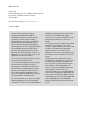 2
2
-
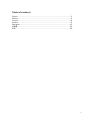 3
3
-
 4
4
-
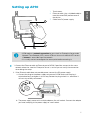 5
5
-
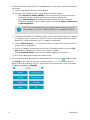 6
6
-
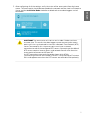 7
7
-
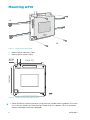 8
8
-
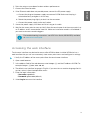 9
9
-
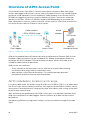 10
10
-
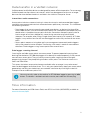 11
11
-
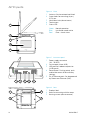 12
12
-
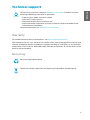 13
13
-
 14
14
-
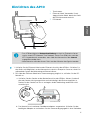 15
15
-
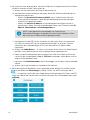 16
16
-
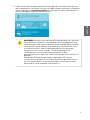 17
17
-
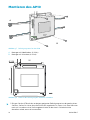 18
18
-
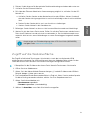 19
19
-
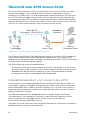 20
20
-
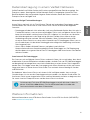 21
21
-
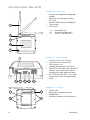 22
22
-
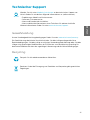 23
23
-
 24
24
-
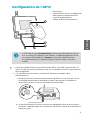 25
25
-
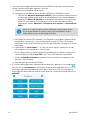 26
26
-
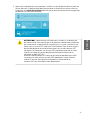 27
27
-
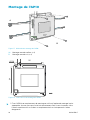 28
28
-
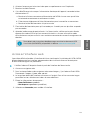 29
29
-
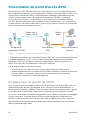 30
30
-
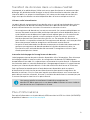 31
31
-
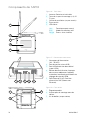 32
32
-
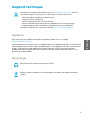 33
33
-
 34
34
-
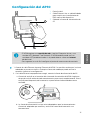 35
35
-
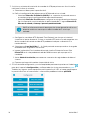 36
36
-
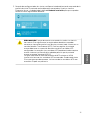 37
37
-
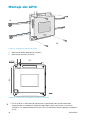 38
38
-
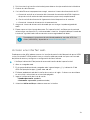 39
39
-
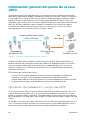 40
40
-
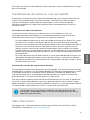 41
41
-
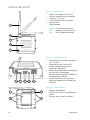 42
42
-
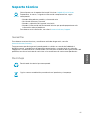 43
43
-
 44
44
-
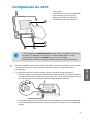 45
45
-
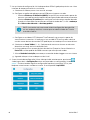 46
46
-
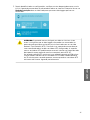 47
47
-
 48
48
-
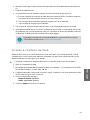 49
49
-
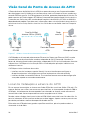 50
50
-
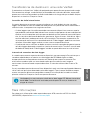 51
51
-
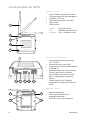 52
52
-
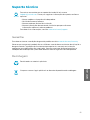 53
53
-
 54
54
-
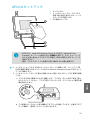 55
55
-
 56
56
-
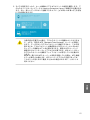 57
57
-
 58
58
-
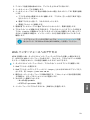 59
59
-
 60
60
-
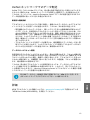 61
61
-
 62
62
-
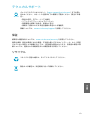 63
63
-
 64
64
-
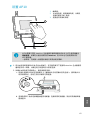 65
65
-
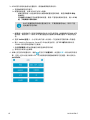 66
66
-
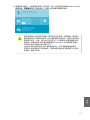 67
67
-
 68
68
-
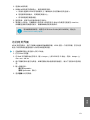 69
69
-
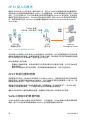 70
70
-
 71
71
-
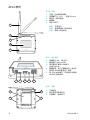 72
72
-
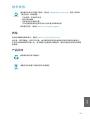 73
73
-
 74
74
-
 75
75
-
 76
76
en otros idiomas
- français: Vaisala AP10 Manuel utilisateur
- English: Vaisala AP10 User manual
- Deutsch: Vaisala AP10 Benutzerhandbuch
- português: Vaisala AP10 Manual do usuário
- 日本語: Vaisala AP10 ユーザーマニュアル
Artículos relacionados
-
Vaisala VaiNet AP10 Manual de usuario
-
Vaisala A10 Manual de usuario
-
Vaisala RFL100 Manual de usuario
-
Vaisala viewLinc 5.0 Manual de usuario
-
Vaisala viewLinc-5.0 Manual de usuario
-
Vaisala viewLinc 5.1 Manual de usuario
-
Vaisala viewLinc 5.1 Manual de usuario
-
Vaisala RFL100 Manual de usuario
-
Vaisala viewLinc 5.1 Manual de usuario
-
Vaisala OPC UA Server Manual de usuario